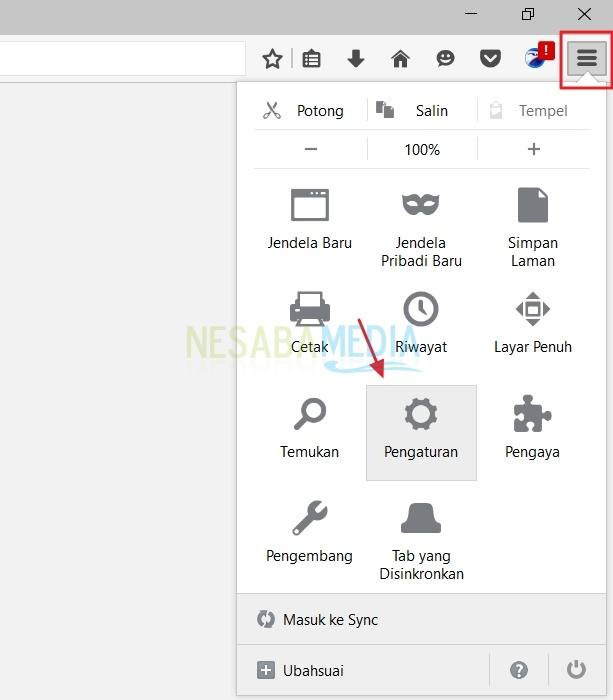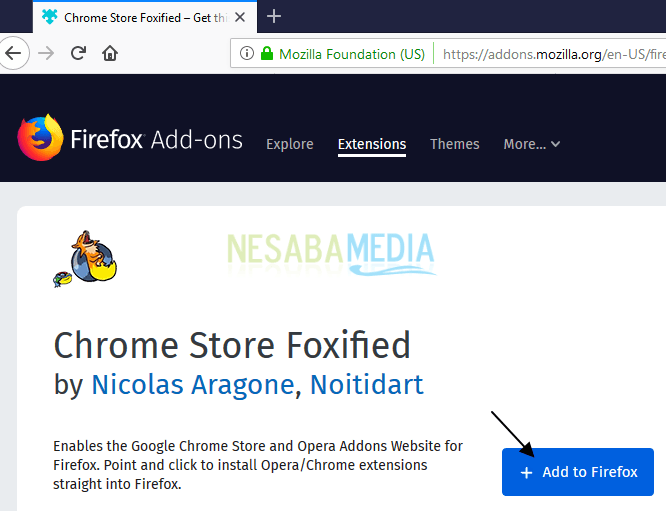Google Chrome'daki Dili Kolayca Değiştirmek İçin İşte
Google Chrome bir web tarayıcısıdırGoogle tarafından geliştirilmiş ve ilk olarak 2 Eylül 2008'de 43 dilde yayımlanmıştır. Google Chrome, mobil cihazlar için hızlı, güvenilir ve en iyi web tarayıcısıdır. W3Counter istatistiklerine göre Chrome, Eylül 2018'de% 62.2 puanla en popüler web tarayıcısı olarak seçildi (burayı kontrol et).
Şu anda Google Chrome 47 dilde kullanılabilirAfrikaans, Amharca, Bulgarca, Katalanca, Çince (Hong Kong), Çince (PRC), Çince (Tayvan), Hırvatça, Çekçe, Danca, Felemenkçe, İngilizce (AU), İngilizce (Birleşik Krallık), İngilizce (ABD), Estonca, Filipince, Fince, Fransızca (Kanada), Fransızca (Fransa), Almanca, Yunanca, Hintçe, Macarca, Endonezyaca, İtalyanca, Japonca, Korece, Letonca, Litvanyaca, Malayca, Norveççe, Lehçe, Portekizce (Brezilya), Portekizce (Portekiz), Rumence, Rusça, Sırpça, Slovakça, Slovence, İspanyolca (Latin Amerika), İspanyolca (İspanya), Svahili dili, İsveççe, Tay dili, Türkçe, Ukraynaca ve Zulu dili.
Varsayılan olarak, Google'da kullanılan dilChrome İngilizcedir. Ancak, dili diğer dillerle değiştirebilirsiniz. Nasıl yapılır? Daha fazla bilgi için aşağıdaki açıklamaya bakalım.
Google Chrome'da Dil Nasıl Değiştirilir
Google Chrome'da dil değiştirmek çok kolay ve basittir. Aşağıda Google Chrome'da dilleri nasıl değiştireceğiniz aşağıda açıklanmıştır.
1. İlk olarak Google Chrome'u açın.
2. Ardından simgeyi tıklayın 3-nokta tarayıcı sayfasının sağ köşesinde. Ardından Seçenekler'i tıklayın. Ayarlar Aşağıdaki resimde okla gösterilen şekilde.

3. Sayfadan sonra Ayarlar göründüğünde, tıklayın gelişmiş Aşağıdaki resimde okla gösterilen şekilde.

4. Aşağı kaydır bölümünde bir bölüm bulana kadar Diller, Bundan sonra, tıklayın dil Aşağıdaki resimde okla gösterilen şekilde.

5. Tıklayın Dil ekle aşağıdaki resimde okla gösterildiği gibi kullanılacak dili eklemek için.

6. Sonra görünecektir Dil açılır penceresi ekle aşağıdaki resimde olduğu gibi.

7. İstediğiniz dili arayın ve seçin, ardından düğmesini tıklayın eklemek Aşağıdaki resimde okla gösterilen şekilde.

8. Ardından, aşağıdaki resimde okla gösterildiği gibi, eklenmiş dilin sağ tarafındaki 3 nokta simgesini tıklatın.

9. Birkaç seçenekle karşılaşacaksınız, yani:
- Google Chrome'u bu dilde görüntüle (1 ile işaretli): Bu bölümü işaretlerseniz Google Chrome bu dilde görüntülenecektir. Google Chrome'u açtığınızda, bu dilde bir menü görüntülenecektir.
- Bu dildeki sayfaları çevirmeyi öner: Bir web sayfasını bu dile çevirmek istiyorsanız bu bölümü kontrol edin. tık Üste git (2 ile işaretli), böylece seçilen dil listenin en üstünde olacak ve en çok öncelik verilen dil haline gelecektir.
- Düğmeyi etkinleştirin Okuduğunuz dilde olmayan sayfaları tercüme etmeyi öner, Google Chrome'un web sayfalarını otomatik olarak çevirmesini istiyorsanız.
Google Chrome tarafından kullanılan dili değiştirmek için işaretleyin Google Chrome'u bu dilde görüntüle aşağıdaki resimde okla gösterildiği gibi.

10. Kontrol ettikten sonra Google Chrome'u bu dilde görüntüle, butona tıkla relaunch aşağıdaki resimde okla gösterildiği gibi.

11. Şimdi, Google Chrome'daki menü seçtiğiniz dili kullanmıştır (kırmızı kutudaki menüye dikkat edin).

Kolay ve basit, değil mi? Google Chrome'da dillerin nasıl değiştirileceği hakkındaki tüm tartışma budur. Pekala, umarım yukarıda açıklanan tartışma faydalı ve iyi şanstır. Teşekkürler!